Werfault.exe - napaka aplikacije, kako popraviti?
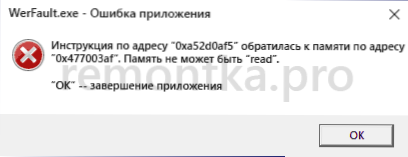
- 1656
- 153
- Pablo Johnson
Med drugimi napakami Windows 10, 8.1 in Windows 7, ki se lahko srečata tako pri zagonu programa ali igre, kot preprosto pri delu v sistemu - sporočilo "Werfault - napaka aplikacije" z nadaljnjo razlago, ki se lahko razlikuje glede na situacijo, na primer: "Navodila na naslovu. Pomnilnika na naslovu pomnilnika ni mogoče brati "ali" pomnilnika ni mogoče zapisati "," izjema neznane izjeme programske opreme v dodatku "," zahtevani podatki v pomnilniku niso postavljeni zaradi vhoda/izhoda napaka, včasih "napaka pri zagonu aplikacije" in drugih.
V tem navodilu podrobno o tem, kako ugotoviti, kaj povzroča napako napake Werfault.exe in kako ga odpraviti, pa tudi dodatne informacije, ki so lahko koristne v okviru obravnavanega problema.
Kaj je werfault.exe in kako deluje storitev registracije napak Windows
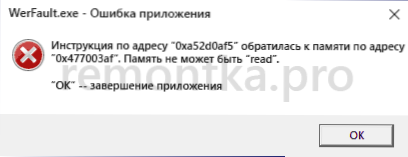
Werfault.EXE - sistemski postopek, ki ga je začela storitev registracije napak med napakami pri delovanju aplikacij. Na splošno je postopek dela naslednji:
- Vsaka aplikacija pri zagonu ali delu povzroči okvaro.
- Service za registracijo napak Windows se zažene.
- Zagon storitve zažene postopek Werfault.Exe s parametri, kjer sta ključ -p in -IP, prvi je ID postopka odpovedi (namesto n -dejanskega števila), drugi pa je ID postopka, ki je sprožil neuspeh.
C: \ Windows \ System32 \ Werfault.exe -pss -s n -p n -ip n
- Werfault Process.Exe se konča v manj kot sekundi, drugi postopek pa se sproži z nekoliko drugačnimi parametri, vendar tudi označuje identifikator.
C: \ Windows \ System32 \ Werfault.exe -u -p n -s n
- Dogodek s kodo 1000 in označevanje aplikacije za bradavičke je dodan v revijo Windows Events of Events.
- Postopek WERMGR se sproži.exe in čez nekaj časa (sekunde) werfault procesi.Exe in Wermgr.Exe dokonča delo.
- Storitev registracije napak Windows se ustavi.
Se pravi, če je poenostavljeno, ne povzroči napake.EXE in nekateri programi v računalniku ali njihovih komponentah (na primer knjižnice DLL) in Werfault služi samo za poročilo o napaki.
Tudi ideja o delu storitve registracije napak nam omogoča, da ugotovimo, kateri program povzroča neuspeh, če nimamo informacij. To je mogoče storiti na naslednje načine:
- Pojdite na Windows Events (Win+r - EventVwr.MSC), odprite revije Windows - aplikacije in si oglejte najnovejše dogodke s kodo 1000 in informacijami o neuspehu.
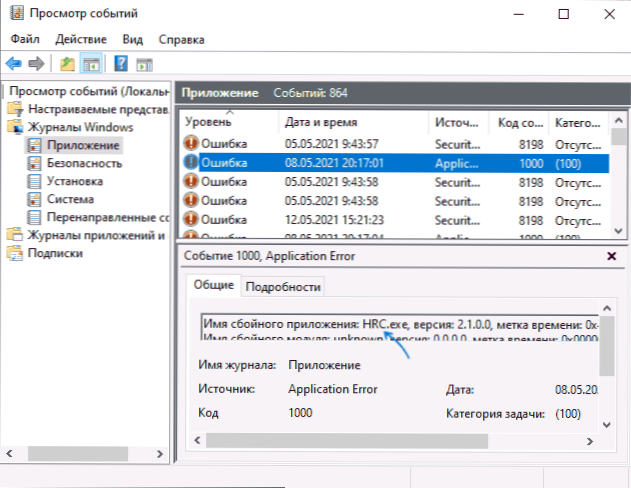
- Ujeti Werfault.Exe in process Explorer https: // dokumenti.Microsoft.Com/en-ssisinternals/prenosi/procesni raziskovalec in preučite poslane parametre, zlasti postopek ID-a, s katerim lahko prepoznate aplikacijo za napako (prikaz postopka je mogoče vključiti v navadno pošiljanje nalog ali glej v raziskovalcu procesa v stolpcu PID).
Tipični vzroki napake pri aplikaciji Werfault.exe in kako ga odpraviti
Med skupnimi vzroki napake aplikacije Werfault.Exe je mogoče poudariti:
- Protivirusno delo, še posebej, če pride do napake, ko začnete z nelicencirano programsko opremo, poskusite izklopiti protivirusno in preverite, ali je to rešilo težavo.
- Napačno delo voznikov. Najpogosteje - video kartice, omrežna kartica in adapter Wi -fi. Rešitev - ročno prenesite in namestite izvirne gonilnike z uradnega spletnega mesta. V prisotnosti integriranega in diskretnega videoposnetka - oba video adapter. Ne pozabite znova zagnati računalnika po ponovni namestitvi voznikov.
- Napačno delo programa - spet, najpogosteje za nelicencirane programe s spremenjenimi datotekami.
- Nezdružljivost programa s trenutno različico sistema Windows, zlasti za staro. Lahko poskusite za zagon programa v načinu združljivosti.

- Spremembe samega sistema Windows. Smiselno je preveriti celovitost sistemov sistema Windows.
- Delo tretjih strank, včasih - programi za čiščenje pomnilnika, ki delujejo v ozadju. Preverite, ali se prikaže napaka, če naredite čisto nalaganje oken za prenos.
- RAM -ove napake. Za preverjanje lahko uporabite orodje za diagnostiko pomnilnika Windows.
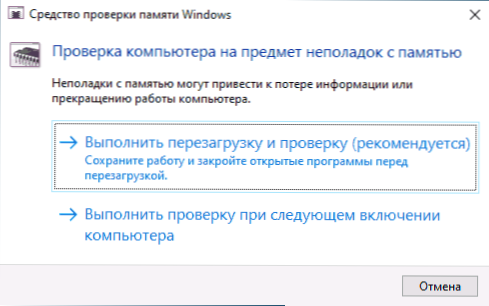
- Če se napaka ni pojavila do nedavnega, obstaja možnost, da so bili razlog nekakšne posodobitve sistema, jih lahko poskusite odstraniti. Ali uporabite točke obnove sistema na dan, ko se težava ni pokazala.
- Če ima sporočilo o napaki besedilo tipa "Napaka pri zagonu aplikacije", ki označuje kodo napake, poskusite poiskati internet za to določeno kodo napak.
- Pri programih s povezanimi moduli (na primer vtičniki) je vzrok napake lahko tretji stranki.
- Za vsak slučaj preverite svoj trdi disk ali SSD glede napak datotečnega sistema s pomočjo ukaza Chkdsk c: /f V ukazni vrstici.
Med drugimi nasveti najdete predlog za onemogočanje storitve registracije napak in posledično zaženite Werfault.Exe. To verjetno ne bo pomagalo pri zagonu programa ali igre, ki povzroči neuspeh, vendar lahko poskusite:
- Pojdite na "storitve", za to pritisnite tipke Win+r na tipkovnici in vnesite Storitve.MSC
- Poiščite storitev registracije "Windows" na seznamu in jo dvakrat kliknite nanjo.
- Namestite "Vrsta zaganjanja" v "onemogočeni" in uporabite nastavitve.
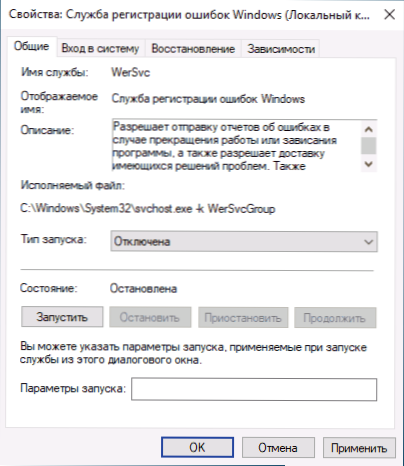
Če predlagane možnosti niso delovale, v komentarjih opišite, kako natančno in pod kakšnimi pogoji se pojavi napaka napake.exe, katera aplikacija povzroča neuspeh, ali obstajajo vzorci okvare in druge podrobnosti: morda bom lahko pomagal.
- « Kako videti in kopirati pot do mape ali datoteke na Mac
- Kako konfigurirati dejanja pri zaprtju pokrova prenosnika v sistemu Windows 10 »

